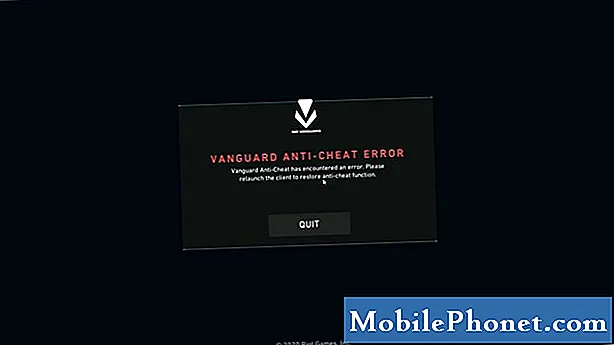Sadržaj
Korištenje Mac emotikona bilo gdje osim Poruke je teško, ali samo trebate znati tipkovni prečac za korištenje emotikona na vašem Mac računalu u bilo kojoj aplikaciji ili na bilo kojoj web stranici.
Pokazat ćemo vam kako koristiti Mac emotikone na bilo kojem mjestu koje možete upisati na Mac računalu. Možete koristiti sve iste emotikone kao na iPhone, iPad ili Android.
Ovaj će se vodič usredotočiti na MacOS Sierru, besplatnu nadogradnju za većinu Apple računala. To uključuje najnovije Emoji opcije koje odgovaraju onome što imate na vašem iPhoneu i iPadu.
Emoji na vašem Mac računalu je jednostavno koristiti, ali većina ljudi ne zna da će pritisnuti odgovarajuće tipke da bi se pojavila Mac emotikonska tipkovnica.
Kako koristiti Mac Emoji
Evo svega što trebate znati kako biste Mac emojija upotrijebili za začinjavanje poruka. Potrebno je samo sekundu da se nauči i zapravo je vrlo lako zapamtiti.
- Kliknite na tekstno polje u koje želite staviti Emoji. To može biti u aplikaciji ili na web-stranici.
- Na tipkovnici pritisnite Command and Control istovremeno i pritisnite razmaknicu dok ih držite.

Kliknite emotikone za Mac koje želite koristiti.
- Emoji picker otvorit će se odmah ispod toga i možete dvaput kliknuti da biste dodali emotikone.
- Možete se pomicati gore ili dolje da biste pronašli emotikone, kliknite na kategorije na dnu i pretražite pomoću okvira na vrhu.
- Nakon što odaberete Mac emotikone, berač će nestati. Ako ga trebate sakriti, možete kliknuti bilo gdje na zaslonu.
Želite li u poruci koristiti mnogo emotikona? Taj ćete postupak morati ponoviti. Ako želite isti emotikon, možete kopirati i zalijepiti emotikone koje ste već unijeli.
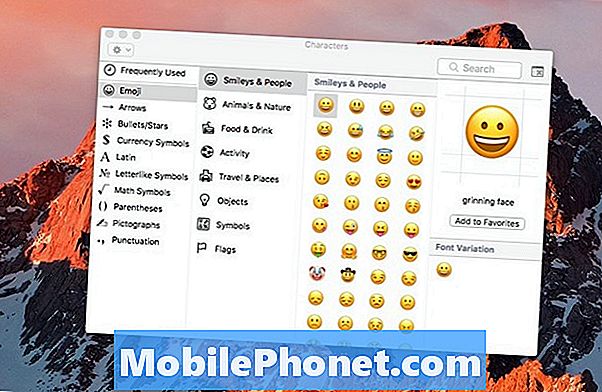
Veći Mac izbornik emotikona s više opcija.
Kliknite ikonu malog prozora u gornjem desnom kutu ako želite veći emotikon na Macu. To će vam omogućiti da vidite emotikone u većem prozoru i nešto veći. Morat ćete kliknuti na X u gornjem lijevom uglu da biste zatvorili ovaj prozor.
Mac emojiju možete poslati drugima na Mac, Windows, iPhone, iPad ili Android i objaviti na društvenim medijima kao što su Facebook i Twitter ili objaviti Instagram komentar.
31 Najbolji slučajevi i poklopci za iPhone 7